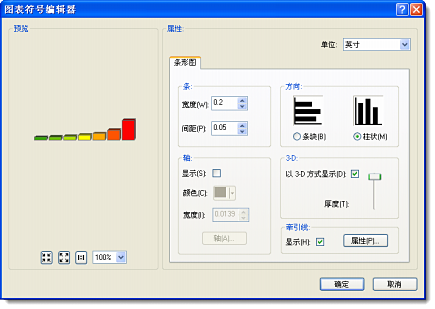条形图和柱形图能够以一种醒目的方式来显示大量的定量字段。通常,当图层中含有大量需要进行比较的相关数值属性时,可绘制包含条形图和柱形图的图层。条形图/柱形图可用于显示相对量而不是比例或百分比。
以下示例使用条形图和柱形图来按年龄显示每个县的人口分布。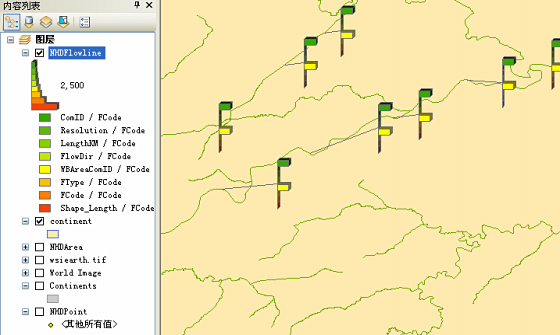
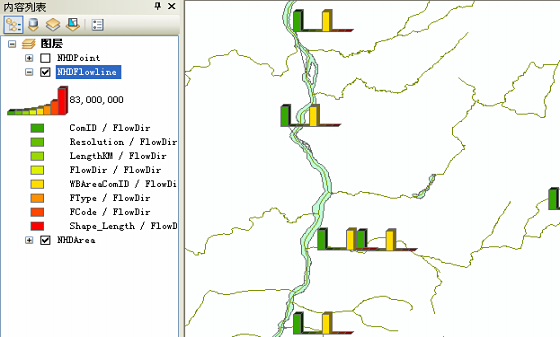
- 右键单击想要使用条形图或柱形图显示的图层,然后单击属性。
- 单击图层属性 对话框中的符号系统选项卡。
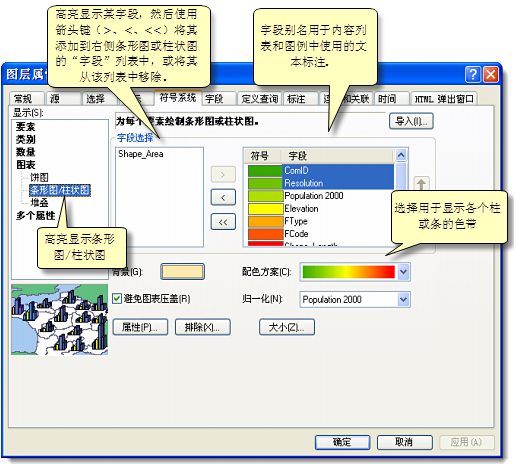
- 单击图表,然后单击条形图/柱状图。
- 在字段选择下,单击想要绘图的数值字段。然后,使用箭头按钮将字段添加到字段列表中或从中移除字段。
- 或者,选择归一化字段对数据进行归一化。该字段中的值将用于除以值字段来创建比率。
- 使用配色方案下拉菜单来选择要使用的色带。
- 如果想要防止图表出现叠置,请选中避免图表压盖复选框。
- 单击大小。
- 或者,单击排除按钮,然后使用 SQL 表达式来排除值(例如,异常值)。
- 单击确定。
可以双击列表中的各个符号来更改其属性。
将显示一个小对话框,用于以磅为单位来设置图表中各条块的最大长度。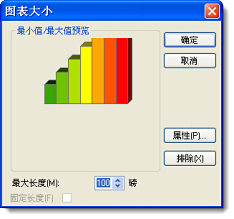
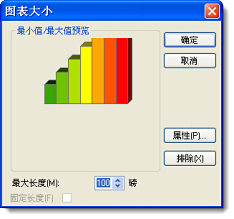
请注意,设置此值时,还将调整当前的条块宽度和条块间距。可以使用属性来设置这些值。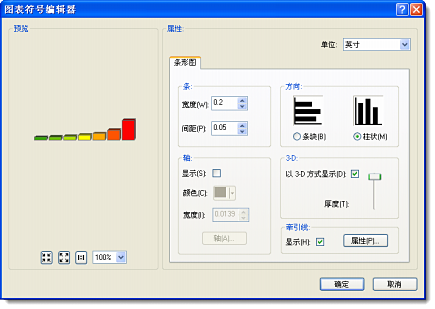
可以使用“图表符号编辑器”来设置条块尺寸、图表类型(条形图或柱形图)以及其他显示属性。